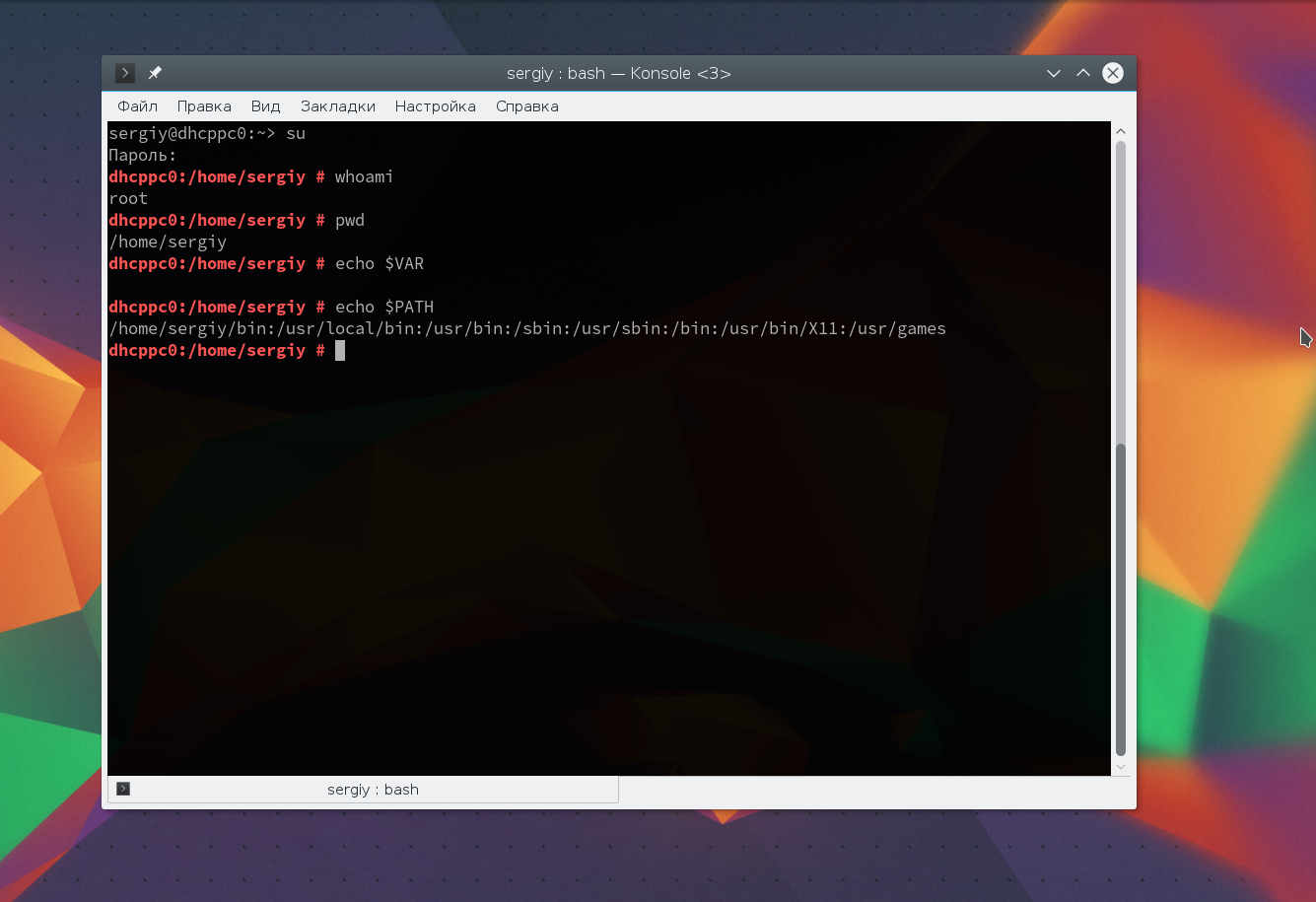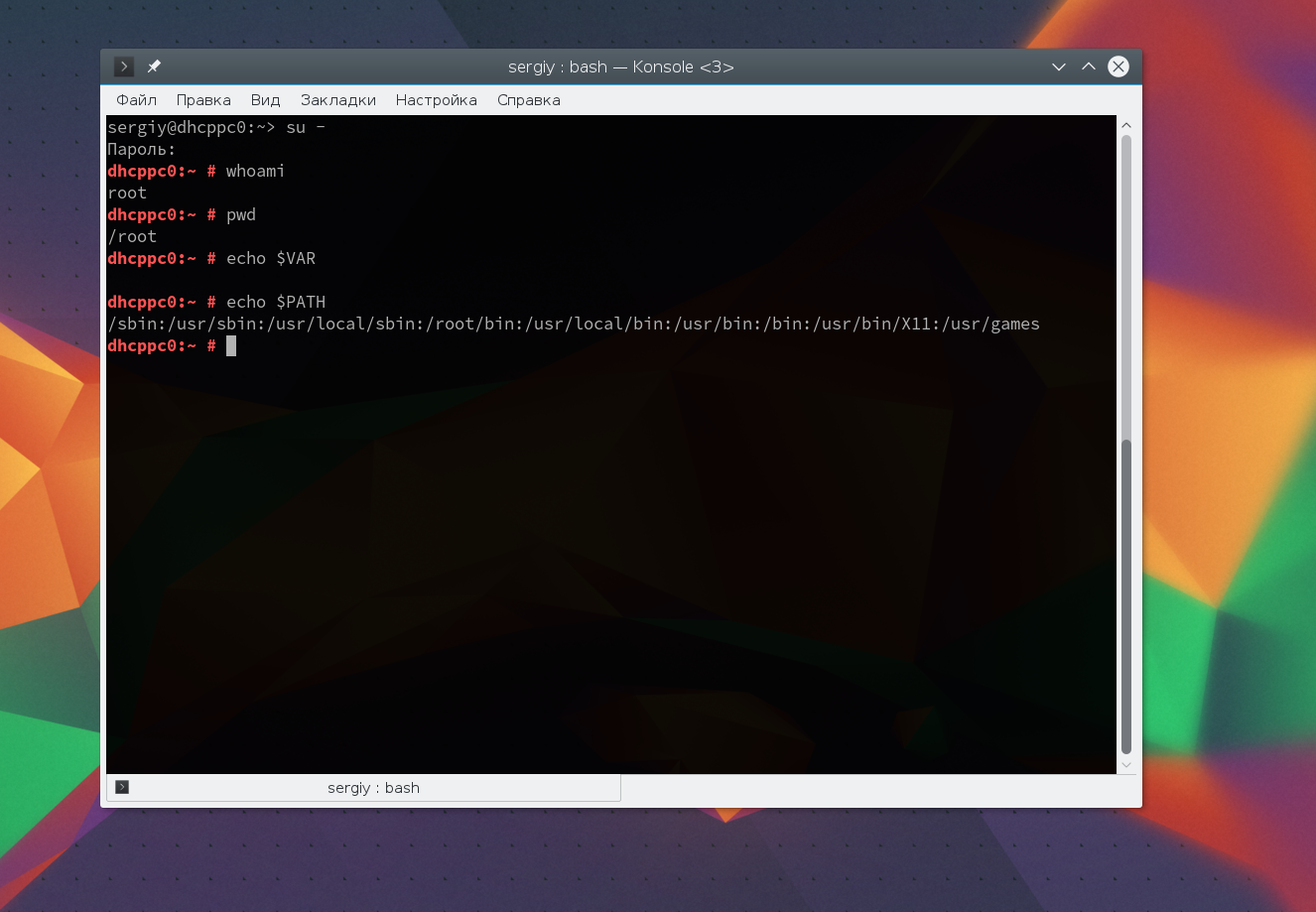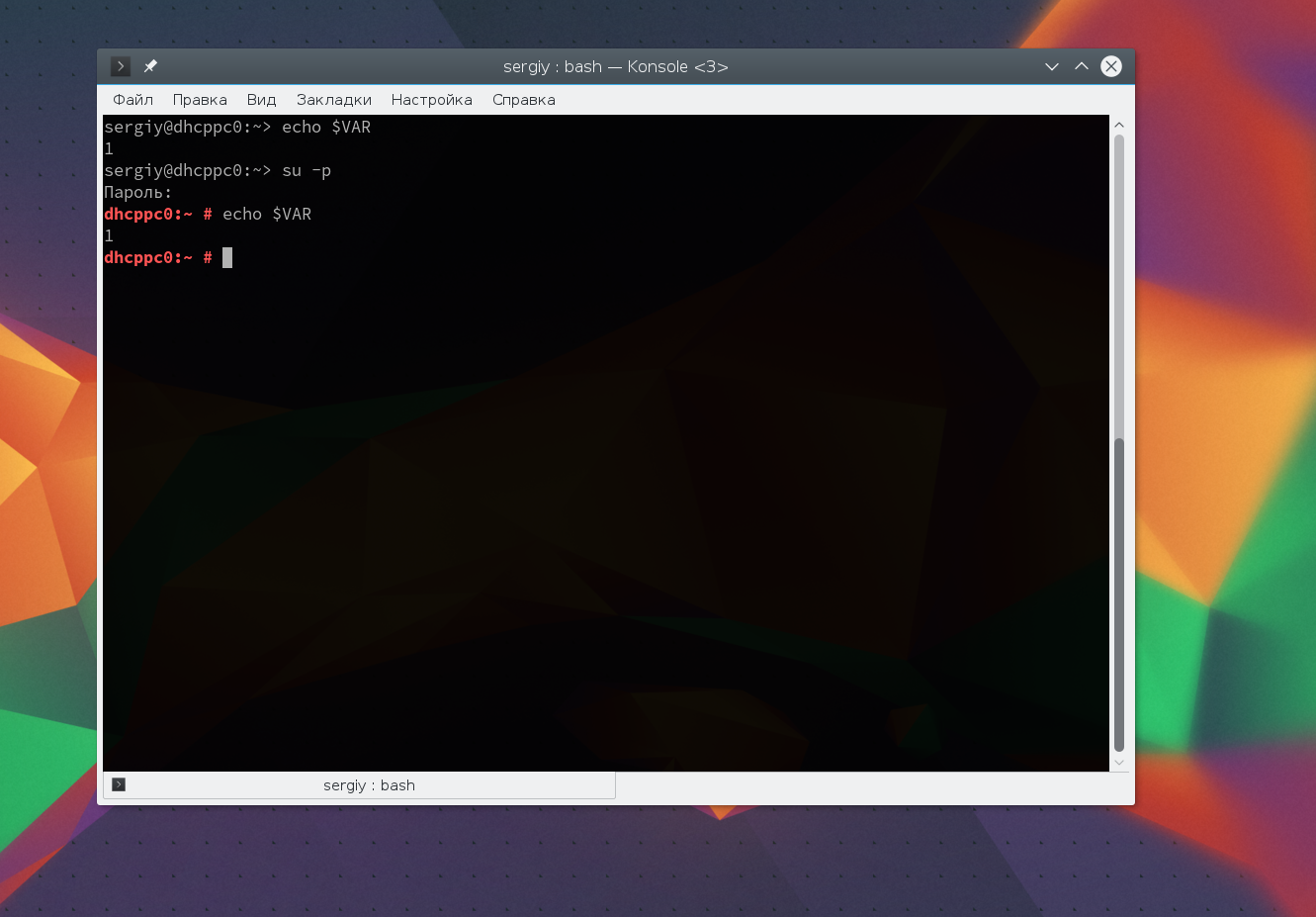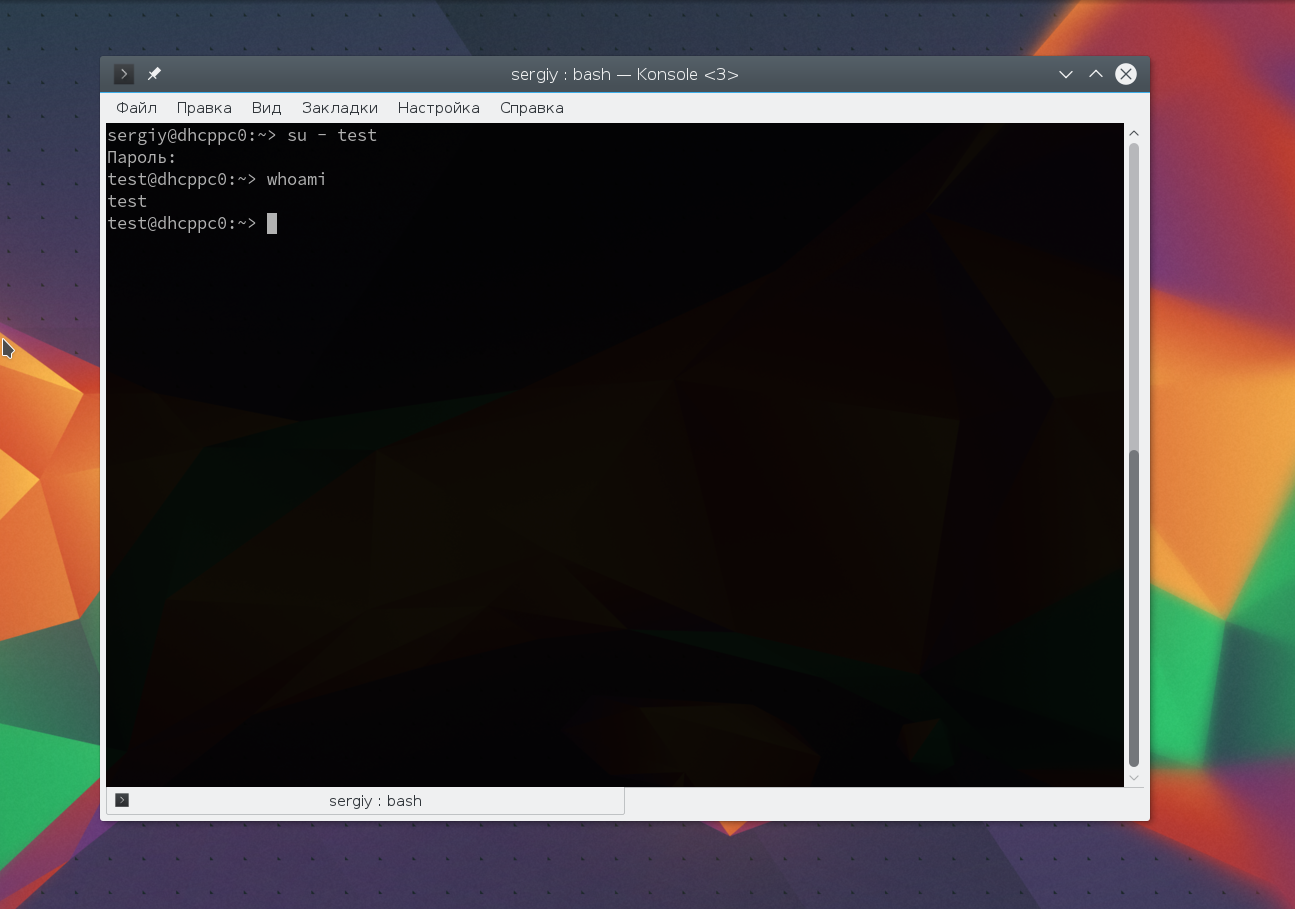Как дать Root права пользователю в Linux
Суперпользователь «root” — это король пользователей Linux / Unix. Наличие корневого доступа предоставляет полный и неограниченный доступ к дистрибутиву Linux.
В этой инструкции я покажу вам, как дать root права пользователю в системе Linux. Как правило, доступ на корневом уровне (root) используется в системном администрировании. Поэтому всегда больно давать root-доступ другим пользователям. Вы должны быть очень осторожны и должны забрать доступ, как только необходимость в этом отпадет.

Согласно разрешениям файловой системы Linux, root или суперпользователь имеет полные права на чтение (r), запись (w) и выполнение (x) любого файла. По умолчанию идентификатор пользователя root равен «0».
Я собираюсь создать двух пользователей, а именно user1 и user2. Затем я предоставлю root-правак пользователю «user1«.
Способ 1: Добавление в корневую группу с помощью usermod
Давайте посмотрим, как мы можем дать обычному пользователю root- права, добавив его в корневую группу.
# adduser user1
# adduser user2
# groupadd test
Это группы, которые есть в моей дистрибутиве Linux.
# groups
root bin daemon sys adm disk wheel
Я собираюсь добавить user1 в корневую группу следующим образом:
Приведенная ниже команда даст пользователю привилегию root
Способ 2: Добавление в корневую группу с помощью команды Useradd
Я добавил нового пользователя «user3» в корневую группу с помощью команды:
Способ 3: Редактирование файла /etc/passwd
Отредактируйте /etc/passwd для конкретного пользователя. Измените UID и GID пользователя на «0«. Это даст root права пользователю в linux.
Теперь пользователь temproot должен иметь привилегии root:
ВНИМАНИЕ: это не рекомендуемый метод предоставления корневого доступа (root-прав)
Способ 4: Дать права пользователя Sudo
Конфигурационный файл sudo — это файл /etc/sudoers, и вы можете отредактировать его с помощью команды visudo:
Использование visudo защищает от конфликтов и гарантирует использование правильного синтаксиса.
Чтобы предоставить полный доступ конкретным пользователям
Добавьте в файл запись, приведенную ниже:
Следовать этому методу не очень хорошая идея, потому что это позволяет и User1, и User2 использовать команду su для предоставления постоянных привилегий root. Таким образом пропуская функции ведения журнала команд sudo.
Предоставление доступа к определенным файлам одному конкретному пользователю
Эта запись позволяет User 1 и всем другим членам группы получить доступ ко всем программным файлам в каталогах /sbin и /usr/sbin, а также привилегию выполнения команды /usr/oracle/backup.pl…
User1, %operator ALL= /sbin/, / usr/sbin, /usr/oracle/backup.pl
Если у вас есть какие-либо вопросы или предложения по этой теме, оставьте комментарий.
Как : Создать ПОЛЬЗОВАТЕЛЯ с Правами ROOT в Linux
Из этой статьи, Вы узнаете как создать пользователя с правами root-а и как назначить привилегии root существующему пользователю, задав ID пользователя и группы.
Я также расскажу как удалить пользователя с привилегиями root-а (в частности с UID 0).
Должен предупредить, что крайне не рекомендуется давать обыкновенному пользователю полномочия root-а, и на production серверах, когда возникает необходимость в выполнении действий от имени супер-пользователя, лучше использовать команду sudo, вместо применения методов описанных ниже.
Внимание : Очень опасно давать все полномочия root-а обыкновенному пользователю, так-как этот пользователь получит право совершать абсолютно любые действия, что приведет к большим проблемам в случае кражи его учетной записи.
Создать USER Аккаунт с Правами ROOT
Допустим нам необходимо добавить нового пользователя и назначить ему привилегии root-а.
Используйте следующие команды для того, чтобы создать нового пользователя john, дать ему права root-а и задать пароль :
Мы только что создали пользователя john с UID 0 и GID 0, т.е. он входит в ту-же группу и имеет те-же права что и root.
Назначить Привилегии ROOT Существующему ПОЛЬЗОВАТЕЛЮ
Возможно у Вас уже есть какой-то пользователь john и Вы хотите дать права root-а обыкновенному пользователю.
Откройте файл /etc/passwd и назначьте привилегии root-а пользователю john, изменив ID пользователя и группы на UID 0 и GID 0 :
Удалить ПОЛЬЗОВАТЕЛЯ с UID 0
У Вас не получится просто взять и удалить второй root аккаунт с еще одним UID 0 с помощью команды userdel :
Теперь Вы сможете удалить пользователя john командой userdel :
Добавить комментарий Отменить ответ
Для отправки комментария вам необходимо авторизоваться.
Как дать пользователю root-права в Linux
Главное меню » Linux » Как дать пользователю root-права в Linux
В этом руководстве я покажу вам, как разрешить root-доступ пользователю в системе Linux. Обычно при системном администрировании используется доступ корневого уровня. Так что давать root-доступ другим пользователям всегда сложно. Вы должны быть осторожны и должны закрыть доступ, как только необходимость в этом исчезнет.
Согласно разрешениям файловой системы Linux, root или суперпользователь имеет полное разрешение на чтение (r), запись (w) и выполнение (x) любого файла. По умолчанию идентификатор пользователя root равен «0».
Мы собираемся создать двух пользователей, а именно user1 и user2. Затем мы покажем вам, как предоставить root-доступ пользователю user1.
Метод 1: добавление в корневую группу с помощью usermod
Давайте посмотрим, как мы можем предоставить обычному пользователю root-доступ, добавив его в корневую группу.
Это группы, которые есть у меня в Linux.
Мы собираемся добавить пользователя user1 в корневую группу следующим образом:
Приведенная ниже команда предоставляет существующему пользователю привилегию root.
Метод 2: добавление в корневую группу с помощью команды Useradd
Мы добавили нового пользователя user3 в корневую группу с помощью одной единственной команды:
Другой вариант с использованием команды useradduseradd
Метод 3: редактирование файла /etc/passwd
Отредактируйте файл /etc/passwd для конкретного пользователя. Измените UID и GID пользователя на «0». Это даст пользователю права root.
Теперь у пользователя temproot должны быть права root:
Метод 4: установка в качестве пользователя Sudo
Файл конфигурации sudo – /etc/sudoers, и вы можете редактировать этот файл с помощью команды visudo: # visudo.
Использование visudo защищает от конфликтов и гарантирует использование правильного синтаксиса.
Чтобы предоставить полный доступ определенным пользователям
Добавьте в файл запись, указанную ниже:
Следование этому методу – не лучшая идея, поскольку он позволяет и andreyex, и maxim использовать команду su для предоставления себе постоянных привилегий root. Таким образом, пропуская функции ведения журнала команд sudo.
Предоставление доступа к определенным файлам одному конкретному пользователю
Эта запись позволяет andreyex и всем остальным членам оператора группы получить доступ ко всем программным файлам в каталогах /sbin и /usr/sbin, а также привилегию запуска команды /usr/oracle/backup.pl.
Если у вас есть какие-либо вопросы или мысли по этой теме, воспользуйтесь формой комментариев.
Если вы нашли ошибку, пожалуйста, выделите фрагмент текста и нажмите Ctrl+Enter.
добавить нового пользователя с root-доступом в Linux
Я хочу добавить нового пользователя и предоставить / предоставить этому новому пользователю все права root, как я могу это сделать?
На самом деле есть три способа сделать это: правильный путь, неправильный путь и ужасный путь.
Сначала создайте учетную запись обычного пользователя.
Затем выберите один из следующих вариантов:
Правильный путь
Создайте sudo запись для wheel группы /etc/sudoers следующим образом:
Или для «современных» версий:
Затем добавьте пользователя в wheel группу. Добавление и удаление пользователей с административными привилегиями теперь становится функцией запоминания добавления их в wheel вместо создания записи в sudo. Преимущество использования wheel заключается в том, что вы можете расширить этот механизм в другие схемы аутентификации, которые поддерживают группы, например winbind / Active Directory, и воспользоваться преимуществами этого процесса. Это можно сделать, сопоставив колесо с группой в вашей схеме аутентификации, имеющей права администратора.
Я должен дать точку зрения Барту Сильверстриму за то, что он указал, что Ubuntu использует admin в качестве группы для этой цели. Сначала он добрался до этого, хотя в то время я не заметил тега Ubuntu. Опять же, все зависит от того, какой дистрибутив вы используете.
Гадкий Путь
Создайте запись sudo для рассматриваемой учетной записи пользователя и затем предоставьте полный доступ. Опять же, вы создаете запись /etc/sudoers следующим образом:
ДОБАВЛЕНО: ## Для версии Ubuntu: имя пользователя ВСЕ = (ВСЕ: ВСЕ)
Это замечательно, если у вас есть только одна (или две) нормальные учетные записи. Это ужасно, если у вас есть сотни учетных записей на нескольких (геофизических) сайтах, и вам нужно постоянно поддерживать файл sudo.
Неправильный путь
Права суперпользователя Linux
Как вы знаете, Linux очень серьезно относится к управлению пользователями и предоставлению им прав на работу с системой. Обычный пользователь может записывать файлы только в свой каталог и каталог /tmp/. Также есть возможность читать некоторые файлы в корневой файловой системе. Но вы не можете устанавливать программы, ведь для этого нужно право на запись, не можете изменять атрибуты файлов, не можете запускать сервисы, не можете читать некоторые файлы логов и еще много чего не можете.
В Linux управлять корневой файловой системой и создавать там файлы имеет право только пользователь root.
В этой статье мы рассмотрим какие программы нужны для того, чтобы получить права root пользователя linux, как они работают, как выполнять программу с правами root от обычного пользователя и как запускать графические программы с правами root. А также выясним что такое sudo в чем разница su или sudo.
Права суперпользователя в Linux
Очень долго перечислять чего не может обычный пользователь Linux, проще сказать на что у него есть право, а именно при стандартной настройке полномочий для файлов в Linux, обычный пользователь может:
Если же нужно сделать что-то большее нам понадобятся права root пользователя linux. У root есть право делать все в вашей файловой системе независимо от того какие права установлены на файл.
Вход под суперпользователем
Чтобы войти под пользователем root можно переключиться в одну из виртуальных консолей, например, с помощью сочетания клавиш Ctrl+Alt+F1 и затем ввести логин root и пароль root пользователя.
Вы получите полноценное окружение root с возможностью выполнять все действия, но такой способ очень непрактичный, так как вы теряете все преимущества использования графического интерфейса.
Можно поступить полностью противоположным путем, ввести логин root и его пароль в графическом менеджере входа, чтобы окружение рабочего стола работало от имени root, и мы получаем все права root linux, но такой вариант крайне не рекомендованный, и очень опасный, вы можете случайно повредить всю систему. Поэтому этот способ был отключен во многих менеджерах входа.
Переключение на суперпользователя в терминале
Теперь мы подошли к более интересному и практичному. С помощью специальных утилит вы можете переключить текущий эмулятор терминала в окружения суперпользователя и выполнять все следующие команды не от своего имени, а от его, таким образом, дав программе права root linux. Для этого существует утилита su. Вообще говоря, эта утилита позволяет не только переключаться на пользователя root но и на любого другого пользователя, но по умолчанию используется именно root. Рассмотрим ее подробнее. Команда su linux имеет следующий синтаксис:
$ su опции пользователь
Вот ее основные опции:
Теперь немного поэкспериментируем, чтобы понять как работает команда su linux.
Сначала выполним su без параметров, но для начала создадим переменную окружения, чтобы проверить как с ними обходится эта команда:
Теперь смотрим что получилось:
Из этих команд мы видим, что теперь мы пользователь root, но домашней директорией считается директория нашего предыдущего пользователя и наша переменная не сохранилась также изменилась переменная PATH, теперь там добавлен путь /sbin.
Теперь используем вход в режиме логина:
И повторим ту же комбинацию:
Как видите, наша переменная осталась. Вы также можете переключится на любого другого пользователя. Например:
Более подробно о команде su вы можете почитать в отдельной статье. Получение прав суперпользователя таким способом используется во многих дистрибутивах, например, Debian, OpenSUSE, ArchLInux, Gentoo и т д. Но в Ubuntu, как дистрибутиве для начинающих вход под пользователем root отключен. Это сделано потому, что это тоже не очень безопасно, вы можете забыть что выполняете команду от root и что-то натворить в системе. Поэтому переходим к следующей программе.
Получение прав root без переключения
Чтобы реализовать максимально безопасный интерфейс для работы с правами суперпользователя в Linux была разработана команда sudo. Давайте рассмотрим что такое sudo. Эта команда пишется перед каждой командой, которую нужно выполнить от имени суперпользователя, и для ее выполнения нужно ввести пароль уже не root, а всего лишь вашего пользователя. Так же, как и в предыдущей, в этой утилиты есть свои опции. Сначала рассмотрим синтаксис:
$ sudo опции команда
Вы можете выполнить те же эксперименты, только для этой команды, чтобы понять как использовать команду sudo. Например:
Графически приложения от имени суперпользователя
Для запуска графических приложений от имени суперпользователя существуют специальные утилиты. Они сохраняют все необходимые переменные окружения и полномочия. В KDE это команда kdesu, а в Gnome команда gksu.
Просто наберите gksu или kdesu, а затем нужную команду:
Эта команда запустит файловый менеджер KDE с правами суперпользователя. В Gnome это будет выглядеть вот так:
Программа запросит пароль, уже в графическом окне, а потом откроется файловый менеджер.
Выводы
Вот и все. Теперь вы знаете как получить права суперпользователя в Linux, знаете как использовать команду sudo и в чем разница sudo или su. Теперь программы, требующие дополнительных привилегий в системе, не вызовут у вас проблем. Если остались вопросы, пишите в комментариях!